Извършването на нулиране на Winsock ви позволява да отмените всички промени, които програмата може да е направила във вашата конфигурация на Winsock, и ви помага да възстановите нормалната мрежова свързаност.
Бакшиш
Winsock е технология на Windows, която дава на програмистите достъп до мрежови функции. Докато повечето програми използват тази технология отговорно, вирусите могат злоупотреба някои от функциите на Winsock или умишлено да повредите конфигурацията на Winsock, например, за да деактивирате вашата интернет връзка. Ако наскоро сте премахнали вирус от компютъра си и все още изпитвате симптоми като изоставане, неочаквани пренасочвания или проблеми със свързаността, помислете за нулиране на конфигурацията на Winsock, за да поправите тези въпроси.
Извършете нулиране на Winsock
Етап 1
Отворете Windows Начален екран или Старт меню и тип cmd в полето за търсене.
Видео на деня
Стъпка 2
Кликнете с десния бутон Командния ред или cmd в резултатите от търсенето и изберете Изпълни като администратор.
Бакшиш
В зависимост от настройките ви за контрол на потребителските акаунти може да се появи поле за потвърждение и да поиска потвърждение или да ви помоли да въведете Windows парола преди да продължите.
Стъпка 3
Тип netsh winsock нулиране в прозореца на командния ред и натиснете Въведете. Изчакайте Windows да завърши нулирането на конфигурацията на Winsock.
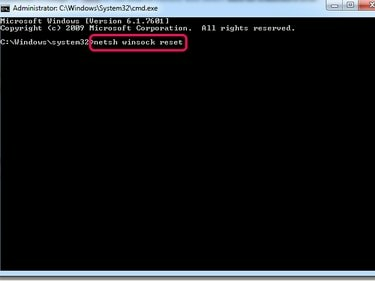
Кредит на изображението: Изображение с любезното съдействие на Microsoft
Стъпка 4
Рестартирайте компютъра си.
Нулирайте вашата TCP/IP конфигурация или адаптер
Ако извършването на нулиране на Winsock не успя да реши проблемите ви с мрежовата връзка, помислете за нулиране на вашата TCP/IP конфигурация или мрежов адаптер.
Нулирайте вашата TCP/IP конфигурация автоматично
За да нулирате автоматично вашата TCP/IP конфигурация, изтеглете и стартирайте специалната Оправи го инструмент от Microsoft уебсайт. Следвайте инструкциите на екрана и рестартирайте компютъра си.
Нулирайте ръчно вашата TCP/IP конфигурация
Отворете прозорец на командния ред като администратор и въведете netsh int ip нулиране. Натиснете Въведете и рестартирайте компютъра си.
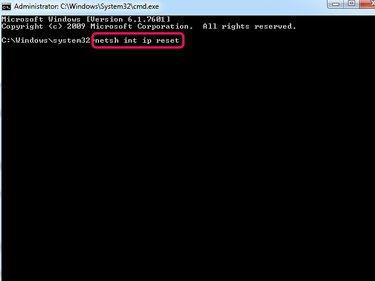
Кредит на изображението: Изображение с любезното съдействие на Microsoft
Бакшиш
Ако имате проблеми, докато нулирате вашата TCP/IP конфигурация, помислете за запазване на регистрационен файл на нулирането процес за диагностични цели, като добавите път на вашия твърд диск към нов TXT файл в края на нулирането команда. Например, а netsh int ip reset C:\IPlog.txt командата ще генерира текстов файл с име IPlog.txt в главната директория на вашето C: устройство.
Нулирайте вашия мрежов адаптер
Етап 1
Отвори Контролен панел и изберете Мрежа и интернет. Щракнете върху Център за мрежи и споделяне връзка и изберете Вижте настройките на адаптера за достъп до страница със списък на вашите мрежови адаптери.
Стъпка 2
Щракнете с десния бутон върху конкретния адаптер, който искате да нулирате, и изберете Деактивирайте от контекстното меню. Въведете своя Windows парола или щракнете Добре ако бъдете подканени.
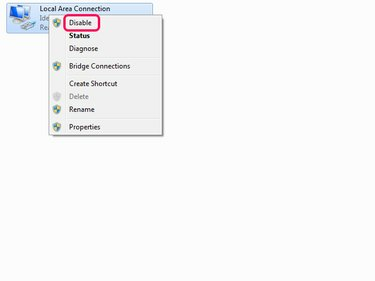
Кредит на изображението: Изображение с любезното съдействие на Microsoft
Стъпка 3
Щракнете с десния бутон отново върху адаптера и изберете Разрешаване.



